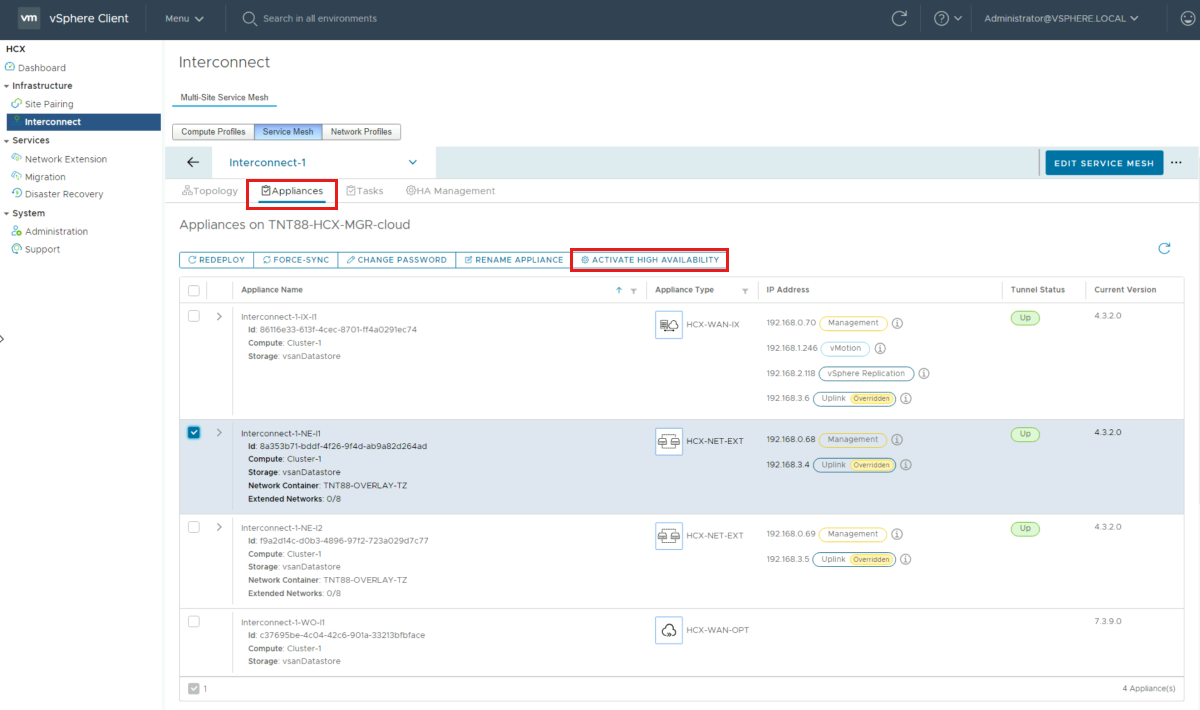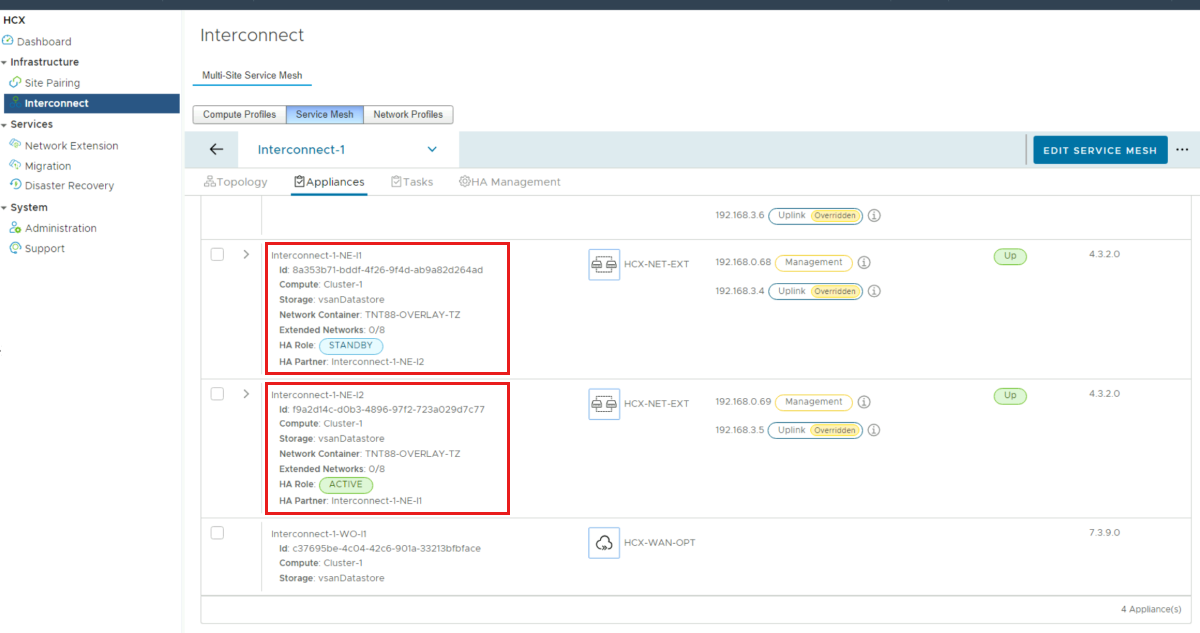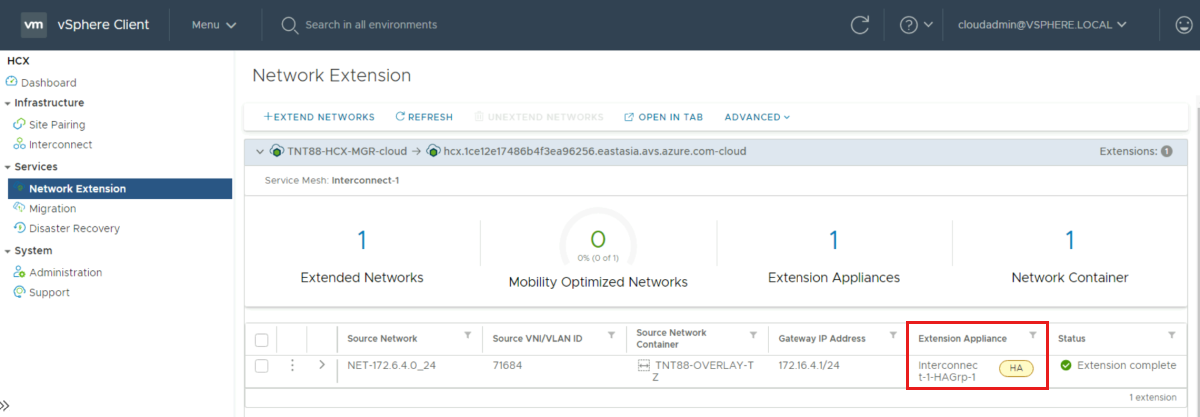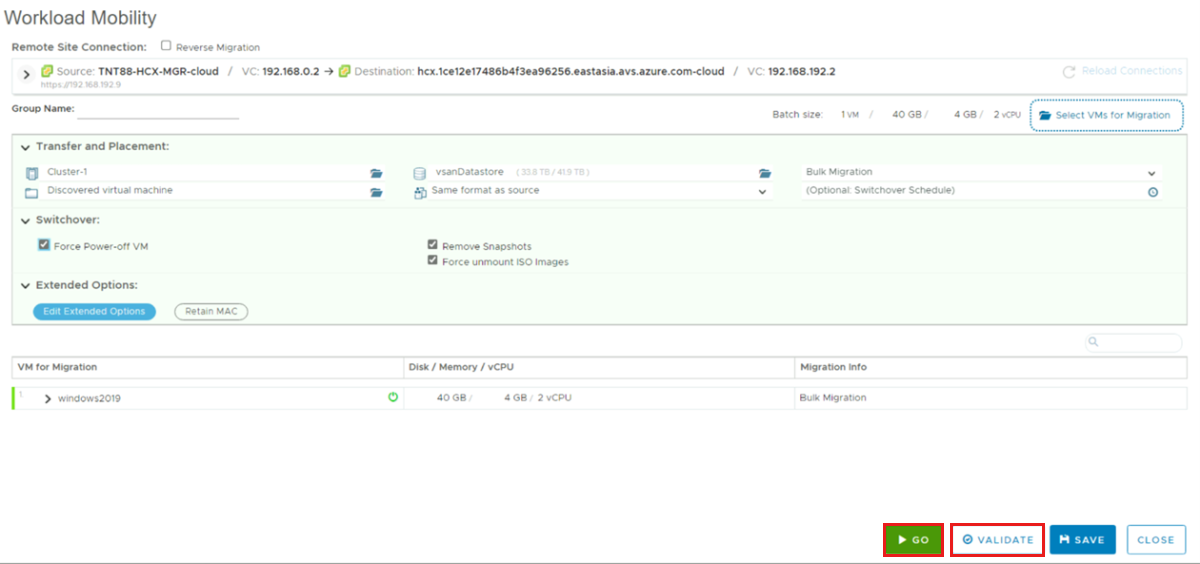Высокий уровень доступности расширения сети HCX
VMware HCX — это платформа мобильности приложений, предназначенная для упрощения миграции приложений, перебалансирования рабочей нагрузки и непрерывности бизнес-процессов в центрах обработки данных и облаках.
Служба расширения сети HCX обеспечивает подключение уровня 2 между сайтами. Высокий уровень доступности расширения сети защищает расширенные сети от сбоя расширения сети (модуль) на исходном или удаленном сайте.
HCX 4.3.0 или более поздней версии позволяет обеспечить высокий уровень доступности расширения сети. Высокий уровень доступности сетевого расширения работает в режиме "Активный или резервный". В этой статье описано, как настроить расширение сети HCX с высоким уровнем доступности в частном облаке Azure.
Необходимые компоненты
Для установки высокого уровня доступности сетевого расширения (HA) требуется четыре (модуль) расширения сети с двумя (модуль) на исходном сайте и двумя (модуль) на удаленном сайте. Вместе эти две пары образуют группу высокого уровня доступности, которая является механизмом управления высоким уровнем доступности расширения сети. Устройства на том же сайте требуют аналогичной конфигурации и должны иметь доступ к одному набору ресурсов.
- Для расширения сети требуется лицензия HCX Enterprise.
- В профиле вычислений HCX ограничение сетевого модуля расширения устанавливается, чтобы разрешить количество (модуль) расширения сети. Ограничение Решение Azure VMware s автоматически устанавливается как неограниченное.
- В сетке службы HCX число устройств горизонтального масштабирования сетевого модуля устанавливается для обеспечения достаточного количества (модуль) для поддержки целей расширения сети, включая группы доступности сетевых расширений.
При создании сетки службы задайте для счетчика (модуль) не менее двух. Для существующей сетки службы можно изменить и настроить счетчик (модуль), чтобы указать необходимый (модуль) счетчик.
- (модуль) расширения сети, выбранные для активации высокой доступности, не должны иметь сетей, расширенных над ними.
- В группы высокого уровня доступности можно добавить только (модуль) расширения сети, обновленные до HCX 4.3.0 или более поздней версии.
- Дополнительные сведения о функции высокой доступности расширения сети, предварительных требованиях, рекомендациях и ограничениях.
Активация высокого уровня доступности (HA)
Выполните следующие действия, чтобы активировать высокий уровень доступности, создать группы высокого уровня доступности и просмотреть доступные роли и параметры высокого уровня доступности.
Войдите в пользовательский интерфейс диспетчера HCX одним из двух способов:
- cloudadmin@vsphere.local.
- HCX UI через подключаемый модуль vCenter HCX.
Перейдите к инфраструктуре, а затем подключитесь.
Выберите "Сетка службы", а затем выберите "Просмотреть устройства".
Выберите устройства на вкладке "Interconnect ".
- Проверьте (модуль) сети, которую вы хотите сделать высокодоступной, и выберите "Активировать высокий уровень доступности".
Подтвердите, выбрав "Активировать высокий уровень доступности".
- Активация высокого уровня доступности инициирует процесс создания группы высокого уровня доступности. Процесс автоматически выбирает партнера высокого уровня доступности из доступных устройств NE.
После создания группы доступности роли высокого уровня доступности для локальных и удаленных (модуль) отображают активный и резервный режим.
Выберите "Управление высокой доступностью" на вкладке "Взаимодействие", чтобы просмотреть сведения о группе высокого уровня доступности и доступные параметры: отработка отказа вручную, деактивация, повторное развертывание и синхронизация принудительной синхронизации.
Расширение сети с помощью группы доступности сети
Найдите службы в области навигации слева и выберите расширение сети.
Выберите "Создать сетевое расширение".
Выберите нужную сеть и нажмите кнопку "Далее".
В обязательных полях укажите IP-адрес шлюза в формате CIDR, выберите группу высокого уровня доступности в разделе "Устройства расширения" (созданная на предыдущем шаге) и нажмите кнопку "Отправить ", чтобы расширить сеть.
После расширения сети в разделе "Устройство расширения" можно просмотреть сведения о расширении и группу высокого уровня доступности.
Чтобы перенести виртуальные машины (виртуальные машины), перейдите к службам и выберите "Миграция".
- Выберите "Миграция " в окне миграции , чтобы запустить мастер мобильности рабочей нагрузки.
В рабочей нагрузке Mobility добавьте и замените сведения по мере необходимости, а затем нажмите кнопку "Проверить".
После завершения проверки нажмите кнопку "Перейти ", чтобы начать миграцию с помощью расширенной сети.
Следующие шаги
Теперь, когда вы узнали, как настроить и расширить сетевое расширение HCX с высоким уровнем доступности (HA), используйте следующий ресурс, чтобы узнать больше о том, как управлять высоким уровнем доступности расширения сети HCX.